Изучите сочетания клавиш, чтобы быстрее и эффективнее пользоваться браузером Chrome.
Windows и Linux
Сочетания клавиш для вкладок и окон
| Действие | Сочетание клавиш |
| Открыть новое окно | Ctrl + N |
| Открыть новое окно в режиме инкогнито | Ctrl + Shift + N |
| Открыть новую вкладку и перейти на нее | Ctrl + T |
| Открыть закрытые вкладки в порядке закрытия | Ctrl + Shift + T |
| Перейти на следующую открытую вкладку | Ctrl + Tab / Ctrl + PgDn |
| Перейти на предыдущую открытую вкладку | Ctrl + Shift + Tab / Ctrl + PgUp |
| Перейти на определенную вкладку | От Ctrl + 1 до Ctrl + 8 |
| Перейти на крайнюю правую вкладку | Ctrl + 9 |
| Открыть домашнюю страницу в текущей вкладке | Alt + Home |
| Открыть предыдущую страницу из истории браузера в текущей вкладке | Alt + Стрелка влево |
| Открыть следующую страницу из истории браузера в текущей вкладке | Alt + Стрелка вправо |
| Закрыть активную вкладку | Ctrl + W или Ctrl + F4 |
| Закрыть текущее окно | Ctrl + Shift + W или Alt + F4 |
| Свернуть текущее окно | Alt + Пробел, а затем N |
| Развернуть текущее окно | Alt + Пробел, а затем Х |
| Выйти из Google Chrome | Alt + F, а затем X |
| Переместить вкладки вправо или влево | Ctrl + Shift + Page Up или Ctrl + Shift + Page Down |
| Включить полноэкранный режим | F11 |
| Отключить полноэкранный режим | F11 или долгое нажатие Esc |
Как открыть меню группы вкладок
На компьютере с Windows
- Откройте браузер Chrome на компьютере.
- Чтобы перейти к выбору вкладок, несколько раз нажмите F6.
- Чтобы переключиться на следующую вкладку, нажмите Tab, а для перехода на предыдущую – Shift + Tab.
- Чтобы открыть меню группы вкладок, нажмите Меню.
- Вот как выбрать пункт меню:
На устройстве Chromebook
- Откройте Chrome на устройстве Chromebook.
- Для перехода к выбору вкладок нажмите Ctrl + Tab.
- Чтобы переключиться на нужную вкладку, нажимайте Ctrl + Назад или Ctrl + Вперед .
- Чтобы открыть меню группы вкладок:
- Вот как выбрать пункт меню:
Как переместить, свернуть или развернуть группу вкладок
Когда группа вкладок свернута, видно только ее название или цветной кружок, а когда развернута, показаны все вкладки в ней.
Вот как свернуть или развернуть группу вкладок:
- Переключитесь на название группы.
- Нажмите Пробел или Ввод.
Примечание. Если группа вкладок свернута, выбрать отдельную вкладку в ней нельзя.
Вот как переместить вкладку или группу вкладок:
- Переключитесь на нужную вкладку или группу.
- Нажимайте Ctrl + Стрелка влево или Ctrl + Стрелка вправо .
Функции Google Chrome
| Действие | Сочетание клавиш |
| Открыть меню Google Chrome | Alt + F или Alt + E |
| Показать/скрыть панель закладок | Ctrl + Shift + B |
| Открыть диспетчер закладок | Ctrl + Shift + O |
| Открыть историю просмотров в новой вкладке | Ctrl + H |
| Открыть страницу «Скачанные файлы» в новой вкладке | Ctrl + J |
| Открыть диспетчер задач Chrome | Shift + Esc |
| Выбрать первый элемент на панели инструментов Chrome | Shift + Alt + T |
| Выбрать крайний правый элемент на панели инструментов Chrome | F10 |
| Переключиться на новое диалоговое окно и все панели инструментов | F6 |
| Открыть панель поиска, чтобы найти текст на текущей странице | Ctrl + F или F3 |
| Перейти к следующему результату поиска на странице | Ctrl + G |
| Перейти к предыдущему результату поиска на странице | Ctrl + Shift + G |
| Открыть инструменты разработчика | Ctrl + Shift + J или F12 |
| Перейти к параметрам удаления данных о работе в браузере | Ctrl + Shift + Delete |
| Открыть Справочный центр Google Chrome в новой вкладке | F1 |
| Сменить пользователя или перейти в гостевой режим | Ctrl + Shift + M |
| Открыть форму обратной связи | Alt + Shift + I |
| Включить режим активного курсора | F7 |
| Перейти к веб-контенту | Ctrl + F6 |
| Переключиться на неактивные диалоговые окна | Alt + Shift + A |
Действия в адресной строке
Ниже приведен список быстрых клавиш для работы с адресной строкой.
| Действие | Сочетание клавиш |
| Искать в поисковой системе по умолчанию | Введите поисковый запрос и нажмите Ввод |
| Искать в другой поисковой системе | Введите название поисковой системы и нажмите Tab |
Добавить www. и .com к названию сайта и открыть его в текущей вкладке |
Введите название сайта и нажмите Ctrl + Ввод |
Добавить www. и .com к названию сайта и открыть его в новом окне |
Введите название сайта и нажмите Ctrl + Shift + Ввод |
| Открыть новую вкладку и выполнить поиск в Google | Введите поисковый запрос и нажмите Alt + Ввод |
| Перейти к адресной строке | Ctrl + L или Alt + D или F6 |
| Выполнить поиск из любой области страницы | Ctrl + K / Ctrl + E |
| Удалить подсказки из адресной строки | Нажмите Стрелку вниз, чтобы выделить подсказку, а затем нажмите Shift + Delete |
| Переместить курсор в адресную строку | Ctrl + F5 |
Работа с веб-страницами
| Действие | Сочетание клавиш |
| Открыть параметры печати текущей страницы | Ctrl + P |
| Открыть параметры сохранения текущей страницы | Ctrl + S |
| Обновить текущую страницу | F5 или Ctrl + R |
| Обновить текущую страницу без учета кешированного контента | Shift + F5 / Ctrl + Shift + R |
| Остановить загрузку страницы | Esc |
| Перейти от одного интерактивного элемента страницы к следующему | Tab |
| Перейти от одного интерактивного элемента страницы к предыдущему | Shift + Tab |
| Открыть сохраненный на компьютере файл в Chrome | Нажмите Ctrl + O и выберите файл |
| Просмотреть HTML-код текущей страницы (без возможности редактирования) | Ctrl + U |
| Добавить текущую веб-страницу в закладки | Ctrl + D |
| Добавить все открытые вкладки в отдельную папку закладок | Ctrl + Shift + D |
| Увеличить масштаб страницы | Ctrl и + |
| Уменьшить масштаб страницы | Ctrl и — |
| Восстановить масштаб страницы по умолчанию | Ctrl + 0 |
| Прокрутить веб-страницу вниз (одно нажатие – один экран) | Пробел / PgDn |
| Прокрутить веб-страницу вверх (одно нажатие – один экран) | Shift + Пробел / PgUp |
| Перейти к верхней части страницы | Home |
| Перейти к нижней части страницы | End |
| Прокрутить страницу по горизонтали | Удерживая Shift, прокрутите колесо мыши |
| Установить курсор перед предыдущим словом в текстовом поле | Ctrl + Стрелка влево |
| Переместить курсор к следующему слову | Ctrl + Стрелка вправо |
| Удалить предыдущее слово в текстовом поле | Ctrl + Backspace |
| Открыть домашнюю страницу в текущей вкладке | Alt + Home |
Действия мыши
Ниже перечислены быстрые клавиши, которые используются в сочетании с движениями мыши.
| Действие | Сочетание клавиш |
| Открыть ссылку в текущей вкладке (только мышь) | Перетащите ссылку на вкладку |
| Открыть ссылку в новой фоновой вкладке | Удерживая Ctrl, нажмите на ссылку |
| Открыть ссылку и перейти к ней | Удерживая Ctrl + Shift, нажмите на ссылку |
| Открыть ссылку и перейти к ней (только мышь) | Перетащите ссылку в пустую область панели вкладок |
| Открыть ссылку в новом окне | Удерживая Shift, нажмите на ссылку |
| Открыть вкладку в новом окне (только мышь) | Перетащите вкладку за пределы панели вкладок |
| Переместить вкладку в текущее окно (только мышь) | Перетащите вкладку в открытое окно |
| Вернуть вкладку в исходное положение | Перетаскивая вкладку, нажмите Esc |
| Добавить текущую веб-страницу в закладки | Перетащите веб-адрес на панель закладок |
| Прокрутить страницу по горизонтали | Удерживая Shift, прокрутите колесо мыши |
| Загрузить целевой элемент ссылки | Удерживая Alt, нажмите на ссылку |
| Открыть историю браузера |
Нажмите правой кнопкой мыши на значок «Назад» или нажмите и удерживайте значок «Назад» |
| Переключиться между полноэкранным режимом и показом нескольких окон | Дважды нажмите на пустую область панели вкладок |
| Увеличить масштаб страницы | Удерживая Ctrl, прокрутите колесо мыши вверх |
| Уменьшить масштаб страницы | Удерживая Ctrl, прокрутите колесо мыши вниз |
macOS
Навигация с помощью клавиатуры включена по умолчанию в системных настройках.
Совет. Чтобы выделить текстовые поля или пункты списка с помощью клавиатуры, нажмите ⌘ + F7.
Сочетания клавиш для вкладок и окон
| Действие | Сочетание клавиш |
| Открыть новое окно | ⌘ + N |
| Открыть новое окно в режиме инкогнито | ⌘ + Shift + N |
| Открыть новую вкладку и перейти на нее | ⌘ + T |
| Открыть закрытые вкладки в порядке закрытия | ⌘ + Shift + T |
| Перейти на следующую открытую вкладку | ⌘ + Option + Стрелка вправо |
| Перейти на предыдущую открытую вкладку | ⌘ + Option + Стрелка влево |
| Перейти на определенную вкладку | ⌘ + 1 – ⌘ + 8 |
| Перейти на последнюю вкладку | . |
| Открыть предыдущую страницу в истории браузера для текущей вкладки | ⌘ + [ или ⌘ + Стрелка влево |
| Открыть следующую страницу в истории браузера для текущей вкладки | ⌘ + ] или ⌘ + Стрелка вправо |
| Закрыть текущую вкладку или всплывающее окно | ⌘ + W |
| Закрыть текущее окно | ⌘ + Shift + W |
| Уменьшить размер окна | ⌘ + M |
| Свернуть Google Chrome | ⌘ + H |
| Выход | ⌘ + Q |
| Переместить вкладки вправо или влево | Ctrl + Shift + Page Up или Ctrl + Shift + Page Down |
| Включить полноэкранный режим | Fn + F |
| Отключить полноэкранный режим | Fn + F или долгое нажатие Esc |
Как открыть меню группы вкладок
- Откройте Chrome на устройстве с macOS.
- Убедитесь, что функция VoiceOver включена.
- Чтобы перейти к выбору вкладок, используйте клавишу Tab.
- Чтобы переключиться на следующую вкладку, нажмите Tab, а для перехода на предыдущую – Shift + Tab.
Как переместить, свернуть или развернуть группу вкладок
Когда группа вкладок свернута, видно только ее название или цветной кружок, а когда развернута, показаны все вкладки в ней.
Вот как свернуть или развернуть группу вкладок:
- Переключитесь на название группы.
- Нажмите Пробел или Ввод.
Примечание. Если группа вкладок свернута, выбрать отдельную вкладку в ней нельзя.
Вот как переместить вкладку или группу вкладок:
- Переключитесь на нужную вкладку или группу.
- Нажимайте Ctrl + Стрелка влево или Ctrl + Стрелка вправо .
Функции Google Chrome
| Действие | Сочетание клавиш |
| Показать/скрыть панель закладок | ⌘ + Shift + B |
| Открыть диспетчер закладок | ⌘ + Option + B |
| Открыть настройки в новой вкладке | ⌘ + , |
| Открыть историю просмотров в новой вкладке | ⌘ + Y |
| Открыть страницу «Скачанные файлы» в новой вкладке | ⌘ + Shift + J |
| Открыть панель поиска, чтобы найти текст на текущей странице | ⌘ + F |
| Перейти к следующему результату поиска на странице | ⌘ + G |
| Перейти к предыдущему результату поиска на странице | ⌘ + Shift + G |
| Найти выделенный текст с помощью панели поиска | ⌘ + E |
| Открыть инструменты разработчика | ⌘ + Option + I |
| Перейти к параметрам удаления данных о работе в браузере | ⌘ + Shift + Delete |
| Сменить пользователя, перейти в гостевой режим или посмотреть платежную информацию и пароль | ⌘ + Shift + M |
| Перейти к строке основного меню | Ctrl + F2 |
| Переключиться на новое диалоговое окно и все панели инструментов | ⌘ + Option + Стрелка вверх или Стрелка вниз |
| Открыть форму обратной связи | ⌘ + Option + Shift + I |
| Включить режим активного курсора | F7 |
| Переключиться на неактивные диалоговые окна | ⌘ + Option + Shift + A |
Действия в адресной строке
Ниже приведен список быстрых клавиш для работы с адресной строкой.
| Действие | Сочетание клавиш |
| Искать в поисковой системе по умолчанию | Введите поисковый запрос и нажмите Return |
| Искать в другой поисковой системе | Введите название поисковой системы и нажмите Tab |
Добавить www. и .com к названию сайта и открыть его в текущей вкладке |
Введите название сайта и нажмите Ctrl + Return |
Добавить www. и .com к названию сайта и открыть его в новом окне |
Введите название сайта и нажмите Ctrl + Shift + Return |
| Открыть сайт в новой фоновой вкладке | Введите веб-адрес и нажмите ⌘ + Return |
| Перейти к адресной строке | ⌘ + L |
| Удалить подсказки из адресной строки |
Нажмите на стрелку вниз, чтобы выделить нужную область, затем нажмите клавиши Shift + Fn + Delete Используйте удаление вперед: на ноутбуке нажмите fn-Delete |
| Переместить курсор в адресную строку | Ctrl + F5 |
Работа с веб-страницами
| Действие | Сочетание клавиш |
| Создать электронное письмо со ссылкой на текущую страницу | ⌘ + Shift + I |
| Открыть параметры печати текущей страницы | ⌘ + P |
| Открыть параметры сохранения текущей страницы | ⌘ + S |
| Открыть диалоговое окно «Параметры страницы» | ⌘ + Option + P |
| Обновить текущую страницу без учета кешированного контента | ⌘ + Shift + R |
| Остановить загрузку страницы | Esc |
| Перейти от одного интерактивного элемента страницы к следующему | Tab |
| Перейти от одного интерактивного элемента страницы к предыдущему | Shift + Tab |
| Открыть сохраненный на компьютере файл в Google Chrome | Нажмите ⌘ + O и выберите файл |
| Просмотреть HTML-код текущей страницы (без возможности редактирования) | ⌘ + Option + U |
| Открыть консоль JavaScript | ⌘ + Option + J |
| Добавить текущую веб-страницу в закладки | ⌘ + D |
| Добавить все открытые вкладки в отдельную папку закладок | ⌘ + Shift + D |
| Увеличить масштаб страницы | ⌘ и + |
| Уменьшить масштаб страницы | ⌘ и — |
| Восстановить масштаб страницы по умолчанию | ⌘ + 0 |
| Прокрутить веб-страницу вниз (одно нажатие – один экран) | Пробел |
| Прокрутить веб-страницу вверх (одно нажатие – один экран) | Shift + Пробел |
| Искать в интернете | ⌘ + Option + F |
| Установить курсор перед предыдущим словом в текстовом поле | Option + Стрелка влево |
| Установить курсор после следующего слова в текстовом поле | Option + Стрелка вправо |
| Удалить предыдущее слово в текстовом поле | Option + Delete |
| Открыть домашнюю страницу в текущей вкладке | ⌘ + Shift + H |
Действия мыши
Ниже перечислены быстрые клавиши, которые используются в сочетании с движениями мыши.
| Действие | Сочетание клавиш |
| Открыть ссылку в текущей вкладке (только мышь) | Перетащите ссылку на вкладку |
| Открыть ссылку в новой фоновой вкладке | Удерживая ⌘, нажмите на ссылку |
| Открыть ссылку и перейти к ней | Удерживая ⌘ + Shift, нажмите на ссылку |
| Открыть ссылку и перейти к ней (только мышь) | Перетащите ссылку в пустую область панели вкладок |
| Открыть ссылку в новом окне | Удерживая Shift, нажмите на ссылку |
| Открыть вкладку в новом окне (только мышь) | Перетащите вкладку за пределы панели вкладок |
| Переместить вкладку в текущее окно (только мышь) | Перетащите вкладку в открытое окно |
| Вернуть вкладку в исходное положение | Перетаскивая вкладку, нажмите Esc |
| Добавить текущую веб-страницу в закладки | Перетащите веб-адрес на панель закладок |
| Загрузить целевой элемент ссылки | Удерживая Option, нажмите на ссылку |
| Открыть историю браузера |
Нажмите правой кнопкой мыши на значок «Назад» или нажмите и удерживайте значок «Назад» |
| Развернуть окно на максимальную высоту | Дважды нажмите на пустую область панели вкладок |
Статьи по теме
Эта информация оказалась полезной?
Как можно улучшить эту статью?
Сэкономят время и помогут работать продуктивнее.
Взаимодействие с окнами и вкладками
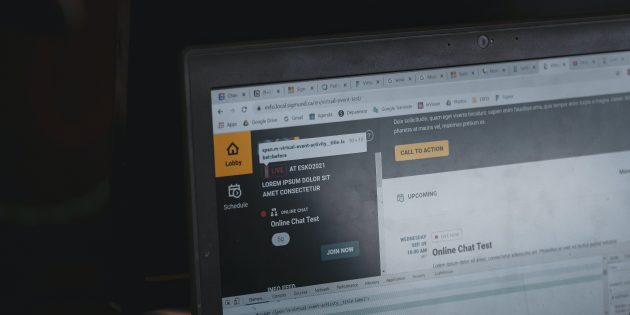
Большую часть времени в браузере мы открываем вкладки и окна, переключаемся между ними, ходим по ссылкам. Всё это легко и привычно делать с помощью мыши, но гораздо удобнее использовать горячие клавиши Chrome. Смотрите, как всё просто.
Для Windows
- Ctrl + N — новое окно.
- Ctrl + T — новая вкладка.
- Ctrl + Shift + N — новое окно в режиме инкогнито.
- Ctrl + клик — открытие ссылки в новой фоновой вкладке.
- Ctrl + Shift + клик — открытие ссылки в новой вкладке с переключением на неё.
- Shift + клик — открытие ссылки в новом окне.
- Ctrl + Shift + T — восстановление последней закрытой вкладки (до 10 вкладок).
- Ctrl + W — закрытие активной вкладки или всплывающего окна.
- Ctrl + Tab — переключение между вкладками.
Для Mac
- ⌘ + N — новое окно.
- ⌘ + T — новая вкладка.
- ⌘ + Shift + N — новое окно в режиме инкогнито.
- ⌘ + клик — открытие ссылки в новой фоновой вкладке.
- ⌘ + Shift + клик — открытие ссылки в новой вкладке с переключением на неё.
- Shift + клик — открытие ссылки в новом окне.
- ⌘ + Shift + T — восстановление последней закрытой вкладки (до 10 вкладок).
- Option + ⌘ + ⇨ и Option + ⌘ + ⇦ — переключение между вкладками.
- ⌘ + W — закрытие активной вкладки или всплывающего окна.
- ⌘ + Shift + W — закрытие активного окна.
- ⌘ + M — сворачивание окна.
Взаимодействие с контентом на странице
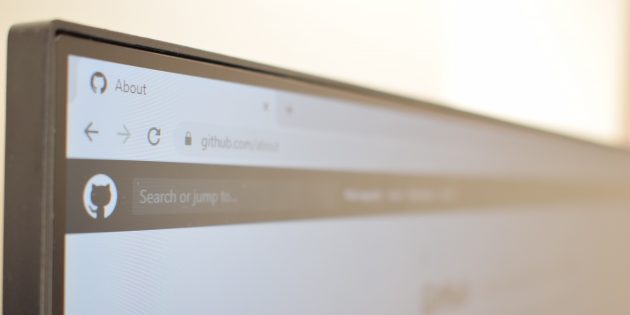
Осуществлять навигацию по страницам и взаимодействовать с контентом можно разными способами, но поверьте: самый быстрый — это шорткаты.
Для Windows
- Ctrl + S — сохранение страницы.
- Ctrl + P — печать страницы.
- F5 или Ctrl + R — обновление страницы.
- Ctrl + F5 или Shift + F5 — принудительное обновление (без учёта кеша).
- Esc — отмена загрузки страницы.
- Ctrl + F — поиск.
- Ctrl + U — исходный код страницы.
- Ctrl + D — закладка для текущей страницы.
- Ctrl + Shift + D — закладки для всех открытых страниц.
- F11 — полноэкранный режим.
- Ctrl + плюс и Ctrl + минус — изменение масштаба страницы.
- Ctrl + 0 — стандартный масштаб страницы.
- Пробел — поэкранная прокрутка страницы.
- Home — переход в начало страницы.
- End — переход в конец страницы.
- Shift + колёсико мыши — прокрутка страницы вправо или влево.
Для Mac
- ⌘ + S — сохранение страницы.
- ⌘ + P — печать страницы.
- ⌘ + R — обновление страницы.
- ⌘ + F — поиск.
- ⌘ + Option + U — исходный код страницы.
- ⌘ + D — закладка для текущей страницы.
- ⌘ + Shift + D — закладки для всех открытых страниц.
- ⌘ + Shift + F — полноэкранный режим.
- ⌘ + плюс и ⌘ + минус — изменение масштаба страницы.
- ⌘ + 0 — стандартный масштаб страницы.
- Пробел — поэкранная прокрутка страницы.
- Fn + ⇦ — переход в начало страницы.
- Fn + ⇨ — переход в конец страницы.
Взаимодействие с адресной строкой

К адресной строке мы обращаемся не очень часто, но несколько драгоценных секунд можно выкроить и при работе с нею. Большинство действий проще выполнить с помощью мыши, но для некоторых из них горячие клавиши Chrome будут весьма кстати.
Для Windows
- Ctrl + L — выделение URL или текста в адресной строке.
- Alt + Enter — открытие URL в новой вкладке.
Для Mac
- ⌘ + L — выделение URL или текста в адресной строке.
- ⌘ + Enter — открытие URL в новой вкладке.
Настройки и функции
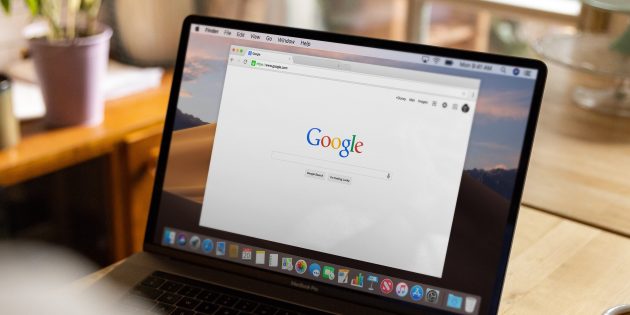
Все функции Chrome и его настройки доступны из меню, но зачем тратить время, блуждая по его закоулкам? Запомните шорткаты для часто используемых функций, и вы станете продуктивнее!
Для Windows
- Alt + F или F10 — настройки.
- Ctrl + Shift + B — отображение и скрытие панели закладок.
- Ctrl + H — история.
- Ctrl + J — загрузки.
- Shift + Esc — диспетчер задач.
- Ctrl + Shift + J — инструменты разработчика.
- Ctrl + Shift + Delete — очистка истории.
- Ctrl + Shift + M — переключение между аккаунтами пользователей.
Для Mac
- ⌘ + Shift + B — отображение и скрытие панели закладок.
- ⌘ + Option + B — диспетчер закладок.
- ⌘ + , — настройки.
- ⌘ + Y — история.
- ⌘ + Shift + J — загрузки.
- ⌘ + Shift + Delete — очистка истории.
- ⌘ + Shift + M — переключение между аккаунтами пользователей.
- ⌘ + Option + I — инструменты разработчика.
Анастасия Удальцова
Каждый из нас порой сталкивается с необходимостью быстрой навигации в интернете. А в мире цифровых технологий скорость и эффективность — наши главные союзники. Сочетания горячих клавиш — ключ к ускорению работы в браузерах при помощи которого работа изменится до неузнаваемости.
В статье собрали 45 наиболее полезных сочетаний, которые помогут вам сэкономить время и значительно повысят уровень продуктивности.
Содержание:
- Действия с вкладками
- Навигация
- Поиск и взаимодействие
- Сочетания клавиш для управления медиа
- Продуктивность
- Удобство
- Управление вкладками
- Эффективное завершение
- Дополнительные функции
Действия с вкладками
- Комбинация Ctrl + T открывает новую вкладку.
- С помощью Ctrl + W можно закрыть текущую вкладку. Уберите лишнее.
- Комбинация Ctrl + Shift + T позволяет восстановить ту вкладку, которая была закрыта.
- Комбинация клавиш Ctrl + Tab позволяет переключаться вкладками.
- При помощи Ctrl + R можно перезагрузить страницу.
Навигация
- Alt + ← — вернуться на страницу.
- Alt + → — перейти на страницу.
- Home — прокрутите страницу вверх.
- End — страница прокрутится вниз.
- Page Up — пролистайте вверх.
- Page Down — пролистайте вниз.
Поиск и взаимодействие
- Ctrl + F — открыть поиск по странице. Найдите нужное мгновенно.
- Ctrl + E — активировать строку «поиск». Упрощенный доступ к вашим запросам.
- Ctrl + D — страницу можно добавить в закладки. Сохраните важное на будущее.
- Ctrl + H — посмотрите свои недавние действия в истории браузера.
- Ctrl + J — позволяет открыть загрузки. Быстрый доступ ко всем скачанным файлам.
Читайте по теме:
Что делать, если в Windows 11 не работают сочетания клавиш: 8 решений
6 полезных сочетаний клавиш для Zoom
Сочетания клавиш для управления медиа
- Space — воспроизведение/пауза видео.
- K — воспроизведение/пауза на YouTube. Для простоты управления.
- M — отключение звука на YouTube. Легко изменяйте настройки звука.
- Arrow Up/Down — регулировка громкости на YouTube. Настройте звук по своему усмотрению.
- F — полноэкранный режим на YouTube. Погружайтесь в контент без отвлечений.
- Esc — выход из полноэкранного режима. Вернитесь к привычному виду.
- Arrow Left/Right — перемотка на 10 секунд назад/вперед на YouTube. Легкая навигация по видео.
Продуктивность
- Ctrl + Shift + B — показать или скрыть панель закладок. Все важное под рукой.
- Ctrl + Shift + Delete — очистить историю просмотров. Отбросьте ненужное.
- Ctrl + U — посмотреть код страницы. Познайте структуру веба.
- Ctrl + Shift + P — открыть новое окно в приватном режиме. Помощь в сохранении приватности.
- F5 — известная комбинация, которая позволяет обновить страницу. Будьте всегда на шаг впереди.
Читайте по теме:
8 полезных комбинаций клавиш, о которых не каждый знает
Полезные комбинации клавиш для пользователей Mac
Удобство
- Ctrl + N — открыть новое окно. Расширьте свои возможности.
- Ctrl + Shift + N — новое окно в режиме инкогнито. Для конфиденциального серфинга.
- Ctrl + 1-8 — переключение на вкладку 1-8. Быстрый доступ к любимым страницам.
- Ctrl + 9 — перейти к последней вкладке. Никогда не теряйте контроль.
- Shift + F5 — полная перезагрузка страницы. Обновление без кэша.
Управление вкладками
- Ctrl + Shift + T — восстановление закрытых вкладок. Верните, что потеряли.
- Ctrl + Q — выход из браузера. Легкое завершение работы.
- Ctrl + +/- — увеличение или уменьшение масштаба. Настройте интерфейс под себя.
- Ctrl + K — переход к строке «поиск». Удобное место для ввода запросов.
- Alt + 1-9 — переход к первой-девятой вкладке. Быстрое переключение в любой момент.
Читайте также: 60 полезных комбинаций клавиш для офисных работников
Эффективное завершение
- Ctrl + Shift + M — переключение между пользователями в браузере Chrome. Удобно для общего устройства.
- Ctrl + Shift + L — выделение текста в адресной строке. Упрощение копирования URL.
- Ctrl + Shift + U — просмотр источника в браузере Firefox. Погружение в код.
- Ctrl + 0 — сброс масштаба страницы. Вернитесь к стандартному виду.
- Alt + Home — переход на домашнюю страницу. Быстрый доступ к началу.
Дополнительные функции
- Ctrl + F4 — закрыть текущее окно (в некоторых браузерах). Удобный способ завершить работу.
- Ctrl + P — печать страницы. Быстрая печать важной информации.
Горячие клавиши — это комбинации вашей суперсилы в мире браузеров. Каждая из них открывает новые возможности и ускоряет процесс, позволяя вам сосредоточиться на главном.
Попробуйте экспериментировать с ними, и вы увидите, какой быстрой и легкой станет работа.
Фото на обложке: Pexels
Нашли опечатку? Выделите текст и нажмите Ctrl + Enter
Советы по эффективной работе в интернете и полезные сочетания клавиш
Узнайте, как объединять вкладки в группы и работать быстрее, используя сочетания клавиш. Эти и множество других советов помогут вам использовать Chrome ещё эффективнее.
Развернуть все
Свернуть все
Как создать группу вкладок
Вы можете объединять вкладки в группы. Чтобы создать группу, нажмите правой кнопкой мыши на вкладку и выберите «Добавить вкладку в новую группу».
- Нажмите на вкладку правой кнопкой мыши.
- Выберите Добавить вкладку в новую группу.
- Нажмите Новая группа или выберите одну из уже существующих.
Как указать название и выбрать цвет группы вкладок
Как свернуть группу вкладок
Как переместить группу вкладок
Настройте Chrome так, как удобно вам
Развернуть все
Свернуть все
Как создать ярлыки для избранных сайтов
Ярлыки помогут вам работать быстрее. Чтобы создать их, перейдите в меню «Настроить», а затем – в диалоговое окно «Ярлыки».
- Откройте новую вкладку.
- В правом нижнем углу экрана нажмите Настроить.
- Выберите Ярлыки.
Как выбрать цветовое оформление браузера
Как добавить профиль Chrome
Как синхронизировать данные Chrome на ноутбуке и телефоне
Используйте Chrome по максимуму
Развернуть все
Свернуть все
Как заполнить и сохранять PDF-форму прямо в Chrome
Заполняйте PDF-формы прямо в Chrome. Не беспокойтесь, что введенные данные пропадут. Просто сохраните и закройте файл. Когда вы откроете его снова, вся информация будет на месте.
- Заполните PDF-форму в браузере.
-
Нажмите «Скачать»
.
- Выберите нужную версию: «С вашими изменениями» или «Без ваших изменений».
Как одним нажатием добавить в закладки все вкладки
Как автоматически открывать определенный набор страниц при запуске Chrome
Как быстро найти на странице нужное слово
Экономьте время, используя сочетания клавиш
Развернуть все
Свернуть все
Как открыть последнюю закрытую вкладку
Бывало, что вы случайно закрывали нужную вкладку? Chrome поможет вам быстро открыть ее снова.
- Windows, ChromeOS & Linux: Ctrl + Shift + T
- Mac: Command + Shift + T
Как очистить историю
Как изменить масштаб
Как добавить в закладки текущую страницу
Расширения
Больше возможностей с расширениями для Chrome
Список сочетаний клавиш, которые можно использовать в Google Chrome для Windows и MacOS.
1
Windows
| Действие | Сочетание клавиш |
|---|---|
| Открыть параметры печати текущей страницы | Ctrl + P |
| Открыть параметры сохранения текущей страницы | Ctrl + S |
| Обновить текущую страницу | F5 или Ctrl + R |
| Обновить текущую страницу без учета кэшированного контента | Shift + F5 или Ctrl + Shift + R |
| Остановить загрузку страницы | Esc |
| Перейти от одного интерактивного элемента страницы к следующему | Tab |
| Перейти от одного интерактивного элемента страницы к предыдущему | Shift + Tab |
| Открыть сохраненный на компьютере файл в Chrome | Ctrl + O и выберите файл |
| Просмотреть HTML-код текущей страницы | Ctrl + U |
| Добавить текущую веб-страницу в закладки | Ctrl + D |
| Добавить все открытые вкладки в отдельную папку закладок | Ctrl + Shift + D |
| Включить или отключить полноэкранный режим | F11 |
| Увеличить масштаб страницы | Ctrl и + |
| Уменьшить масштаб страницы | Ctrl и - |
| Восстановить масштаб страницы по умолчанию | Ctrl + 0 |
| Прокрутить веб-страницу вниз (одно нажатие – один экран) | Пробел / PageDown |
| Прокрутить веб-страницу вверх (одно нажатие – один экран) | Shift + Пробел / PageUp |
| Перейти к верхней части страницы | Home |
| Перейти к нижней части страницы | End |
| Прокрутить страницу по горизонтали | Удерживая Shift, прокрутите колесо мыши |
| Установить курсор перед предыдущим словом в текстовом поле | Ctrl + Стрелка влево |
| Переместить курсор к следующему слову | Ctrl + Стрелка вправо |
| Удалить предыдущее слово в текстовом поле | Ctrl + Backspace |
| Открыть домашнюю страницу в текущей вкладке | Alt + Home |
2
MacOS
| Действие | Сочетание клавиш |
|---|---|
| Открыть параметры печати текущей страницы | ⌘ + P |
| Открыть параметры сохранения текущей страницы | ⌘ + S |
| Открыть диалоговое окно «Параметры страницы» | ⌘ + Option + P |
| Обновить текущую страницу без учета кэшированного контента | ⌘ + Shift + R |
| Остановить загрузку страницы | Esc |
| Перейти от одного интерактивного элемента страницы к следующему | Tab |
| Перейти от одного интерактивного элемента страницы к предыдущему | Shift + Tab |
| Открыть сохраненный на компьютере файл в Google Chrome | ⌘ + O и выберите файл |
| Просмотреть HTML-код текущей страницы | ⌘ + Option + U |
| Открыть консоль JavaScript | ⌘ + Option + J |
| Добавить текущую веб-страницу в закладки | ⌘ + D |
| Добавить все открытые вкладки в отдельную папку закладок | ⌘ + Shift + D |
| Включить или отключить полноэкранный режим | ⌘ + Ctrl + F |
| Увеличить масштаб страницы | ⌘ и + |
| Уменьшить масштаб страницы | ⌘ и - |
| Восстановить масштаб страницы по умолчанию | ⌘ + 0 |
| Прокрутить веб-страницу вниз (одно нажатие – один экран) | Пробел |
| Прокрутить веб-страницу вверх (одно нажатие – один экран) | Shift + пробел |
| Искать в Интернете | ⌘ + Option + F |
| Установить курсор перед предыдущим словом в текстовом поле | Option + Стрелка влево |
| Установить курсор в начало следующего слова в текстовом поле | Option + Стрелка вправо |
| Удалить предыдущее слово в текстовом поле | Option + Delete |
| Открыть домашнюю страницу в текущей вкладке | ⌘ + Shift + H |
